Как да си направим Windows 7 съдържание домашна група на разположение за Vista и XP
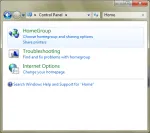
HomeGroup функция в Windows 7 е по същество партньорска към партньорската работна група / мрежа, която е с нов дизайн, за да направи по-лесно за домашни потребители за създаване на домашна мрежа. Въпреки, че това е по същество вярно, повече да HomeGroup функцията за Windows 7, отколкото изглежда на пръв поглед.
Въпреки HomeGroup работи като стандартен експертна работна група, която да vsmotretsya-, зад кулисите тя действително да споделя някои от функционалните зони на мрежата. Например, компютри в домашна група, по своята същност доверие в машината и да имат съответните потребителски идентификационни данни в мрежата. По този начин, Windows 7 HomeGroup функция е идеална за малки и средни бизнес мрежа - въпреки името.
В този брой. Ще проуча HomeGroup функцията за Windows 7. Като го направя, аз ще ви покажа как да създадете, конфигуриране и използване на домашна група.
Какво е HomeGroup?
Като подобрена версия на работната група на партньорска към партньорската е предназначена за новата операционна система, само на компютри, работещи на Windows 7 може действително да участват в домашна група. Въпреки това, Windows 7, XP, Vista, както и системи могат всички да участват в стандартната конфигурация на мрежата на работните групи, споделяне на папки и достъп до споделени папки, както обикновено.
Можете да използвате и на работните групи и HomeGroups рамо до рамо. По-конкретно, да имате повече Windows 7 системи, участващи в домашна група на една и съща физическа мрежа, тъй като броят на системи Windows XP и Vista, участващи в работната група.
Можете да се присъедините към домашна група в никакъв издание на Windows 7, но може да бъде създаден само в Home Premium, Professional, Ultimate или Enterprise Edition. Фактът, че функцията за домашна група е още по-достъпно, във версията на Windows 7 Enterprise допълнително засилва мнението, че HomeGroup е повече от просто една играчка за домашната си мрежа.
В действителност, Windows 7 HomeGroup може да съществува и да се използва в съчетание с площ Windows - с няколко уговорки. На първо място, ако вашият Windows 7 система е свързан към домейн, можете да се присъедините към домашна група, но не можете да го създадете. На второ място, докато можете да получите достъп до други компютри в домашна група файлове и ресурси, не можете да споделите вашите файлове и ресурси с домашна група.
Друг важен момент е да се отбележи, преди да навлезем в това, за да се установи и се присъедини към домашна група, вашия мрежов адаптер трябва да поддържа IPv6. Ако сте забранили на IPv6, защото аз не мисля, че е необходимо, тогава ще трябва да го включите отново.
Създаване на домашна група
Както знаете, инсталация на Windows 7, можете да получите възможност да създадете домашна група. Все пак, ако не изберете да създадете домашна група по това време, можете да си създадете по всяко време. Имайте предвид, че с цел да се HomeGroup да функционира, трябва да е повече от един Windows 7 в мрежата и мястото на мрежата трябва да се зададе като вашата домашна мрежа. Ако тя е създадена като работа или социална мрежа, не можете да създадете домашна група.
Създаване на домашна група е много проста операция. Достъп до контролния панел тип в полето за търсене у дома, а когато домашна група, както е показано по-долу, изберете го.
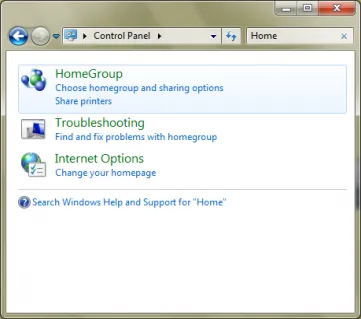
Когато се появи първоначално прозореца на домашна група, ще бъдете информирани, че в момента няма HomeGroup в мрежата, както е показано на фигура А. Вие също така ще намерите кратко въведение към функцията за домашна група и няколко връзки.
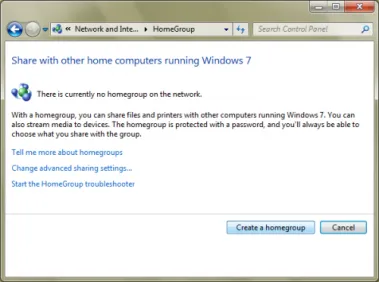
За да започнете, просто кликнете върху Създаване на домашна група.
За да стартирате съветника Създаване на Homegroup, натиснете бутона "Създаване на бутон HomeGroup. Когато на първия екран в Създаване появи съветника домашна група, ще бъдете подканени да изберете какво библиотеки, или типовете файлове, които искате да споделите с домашна група, както е показано на фигура C. Също така можете да изберете да споделят принтери.
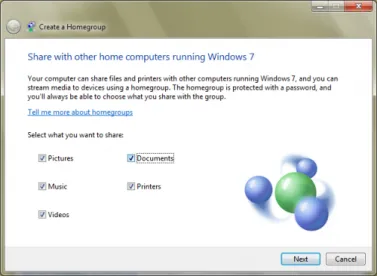
След като започнете процеса на създаване на домашна група, ще бъдете подканени да изберете това, което искате да споделите с други компютри.
След като изберете това, което искате да споделите, Windows 7 ще създаде домашна група и ще видите парола на домашна група, както е показано на фигура D. Това е паролата, че друг Windows 7 ще трябва да се присъедини към домашна група и достъпа. Можете да запишете паролата, или кликнете върху линка, за да отпечатате паролата, както и набор от инструкции, които можете да дадете на други потребители на Windows 7, така че те да могат да се присъединят към домашна група от само себе си.
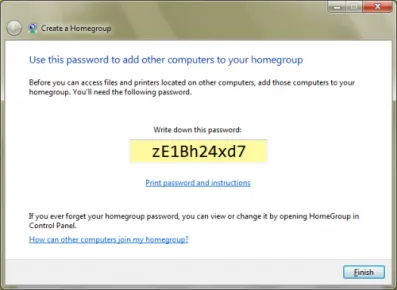
Вторият екран ще осигури парола, която друг Windows 7 ще трябва да се присъедините към домашна група.
Когато кликнете върху Finish, ще видите прозореца за настройки домашна група, както е показано на фигура E, където можете да направите много допълнителни дейности, свързани с домашна група.
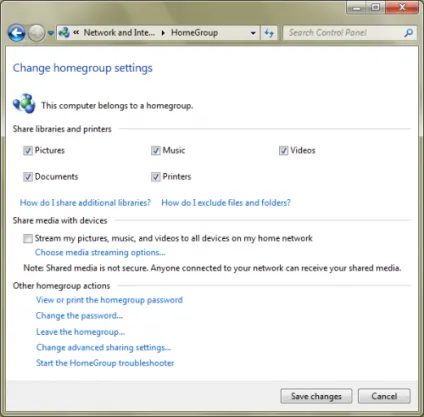
Можете да използвате настройките на този екран, за да изпълнява различни операции, свързани с домашна група.
се присъедини към домашна група
След дома група е настроена на вашата мрежа, както и други Windows 7 може да се присъедини HomeGroup посредством паролата, генерирани по време на процеса на създаване. Когато влезете в функцията за домашна група в контролния панел на друга система, Windows 7, ще бъде незабавно предупреден за това, че HomeGroup е създаден в мрежата, както е показано на фигура F. За да продължите, просто кликнете върху бутона Присъедини се сега.
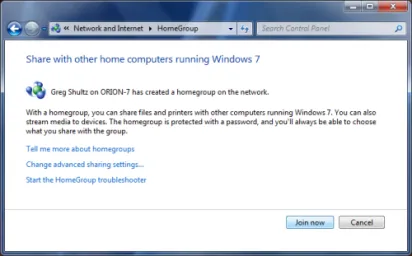
Когато домашна група инструменти, работещи на друг Windows 7, ще бъдете подканени да се присъедини към домашна група.
Когато на първия екран в съветника на присъединяване HomeGroup мисля, че ще бъдете подканени да изберете кои типове файлове и устройства, които искате да споделите с домашна група, както е показано на фигура Г.
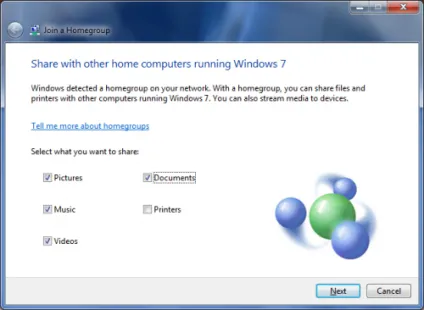
Когато се присъедините към домашна група, ще бъдете помолени да изберете елементите, които са разделени в мрежата.
Вторият екран в съветника за присъединяване HomeGroup ще трябва да въведете домашна група парола, както е показано на фигура H. Ще въведете паролата, генерирани от системата, която е предназначена HomeGroup. Имайте предвид, че паролата на буквите има значение.
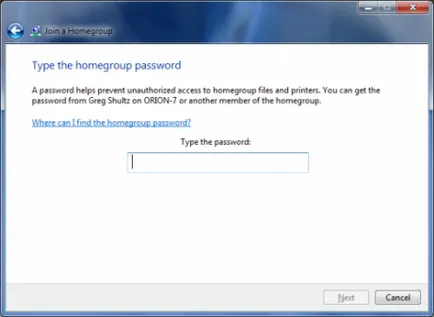
Вторият екран ще бъдете подканени да въведете домашна група на парола, генерирана от системата, която е предназначена HomeGroup.
След въвеждане на паролата, ще видите третия екран в съветника за присъединяване HomeGroup, който показва, че успешно сте влезли в дома група, както е показано на фигура I.
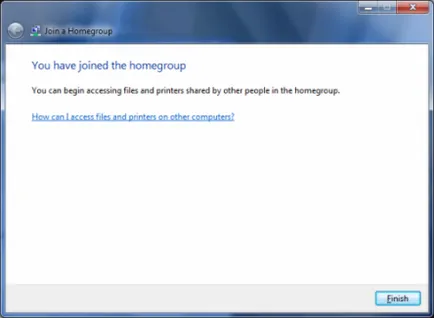
Вече си член на домашна група.
HomeGroup достъп
След като сте създали и се присъединява към домашна група, можете лесно да получите достъп до папки на други компютри в домашна група. Стартирайте компютъра и да се разшири секцията HomeGroup в навигационния екран. Когато го направите, ще можете да видите другите системи в домашна група и достъпа до споделени библиотеки, както е показано на фигура J.
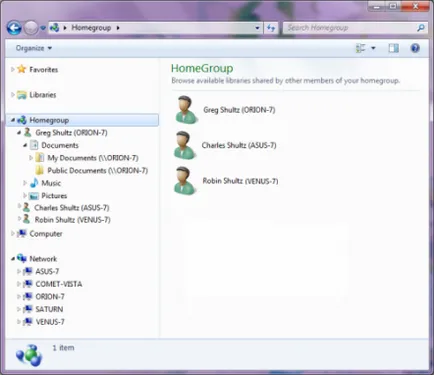
След HomeGroups е създаден, можете да видите и достъп до всички споделени библиотеки на всички системи се присъединиха към домашна група.
Обърнете внимание на разширената мрежа дървото в навигационния екран. Тази операция на партньорска към партньорската работна група, която се състои от Windows XP и Vista системи, както и за Windows 7 системи, които са включени в двете партньорска към партньорската работна група и домашна група.
трябва да продължи
В предстоящите издания на Windows Vista и Windows 7 Доклад, ще помисли за други функции и подробности за Windows 7 HomeGroup функция. Например, аз ще взема по-отблизо как библиотеката влезе в игра с HomeGroup, както и как може да се създаде размяна, за да споделят папки, които не са в библиотеката. Аз също се научите как да се свържат профила си потребител на Windows за онлайн ID, за да се разширят на домашна група, за да може да прави неща, като например достъп до файлове на вашия домашен компютър от вашата работа на компютъра.
Цитат ilay: Добре дошли
Благодаря за статията
Аз се интересувам от това как podklyuchitsa компютър с XP до 7 Grupe
Добре дошли в Windows 7 Отворени Компютърни имоти (Win + Break), в долната част на списъка, които намираме в раздела ", за да се променят параметрите" → ход на заглавието "Компютърно името" на → пренос "идентификация". изберете опцията за използване на компютър към домашната мрежа → OK.
След приключване на тези действия, за да отидат на "Свойства на системата" → натиснете бутона "Промяна". В областта ние въведете името на компютъра (използвайте само английски букви и символи). Поставете отметка в "работната група" или работна група → натиснете ОК след промените са пълни, трябва да рестартирате компютъра.
Повторете същата операция с Windows XP, но след натискане Win + Break, ще отидете директно в меню "име на компютъра". След изпълнение на стъпките и да рестартирате компютъра си работи Windows XP, направете следното:
Центърът за мрежи и споделяне на достъпа, когато има промяна на допълнителни опции за споделяне за текущия профил. Срещу "Enable мрежа откритие" сложи отметка, а също и изключване на споделеното, защитени с парола. Запазване на промените, направени и съответно създаване на защитна стена. При извършване на имената на компютрите в работната група и общ достъп разрешения в мрежата на околната среда са показани и двата компютъра. Трябва да добавя, че всички връзки от този тип са предназначени за еднократна профила на потребителя с администраторски права.
При тази конфигурация локалната мрежа е завършена. Мрежови елементи ще се появят в "My Computer → мрежа".
Ние можем да позволим само достъп до папки и да ограничи правата на потребителите. Споделянето състояние по подразбиране, то се отваря пътя за папката сподели документи. Чрез увеличаване на правата за достъп, можете спокойно да отидете на всеки ъгъл на компютър, свързан към мрежата.